Internet adathasználati korlátok beállítása a Windows 11 rendszerben
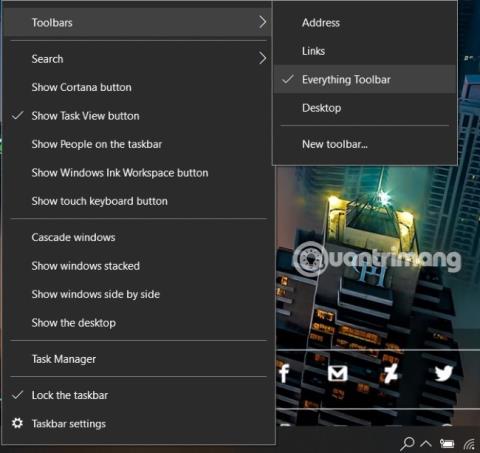
A Windows 11 rendszerben beállíthat egy internetes adatkorlátot, hogy a számítógép ne használjon több hálózati adatot a megengedettnél.
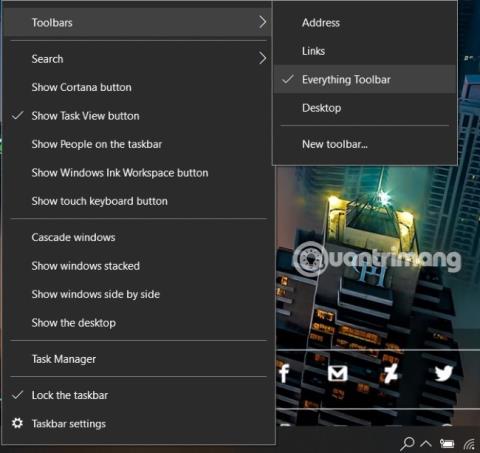
A Windows 11 rendszerben beállíthat egy internetes adatkorlátot, hogy a számítógép ne használjon több hálózati adatot a megengedettnél. Ez a cikk bemutatja, hogyan adhat meg különböző internethasználati adatkorlátokat Windows 11 rendszerű számítógépén.
Állítsa be az adatkorlátot a Windows 11 rendszerben
A Windows 11 rendszerben egyéni adatkorlátokat állíthat be minden egyes WiFi és Ethernet hálózathoz, amelyhez csatlakozik.
A kezdéshez indítsa el a Beállítások alkalmazást a számítógépén a Windows + i billentyűkombináció megnyomásával.
A megnyíló Beállítások ablakban kattintson a " Hálózat és internet " elemre a bal oldali listában.
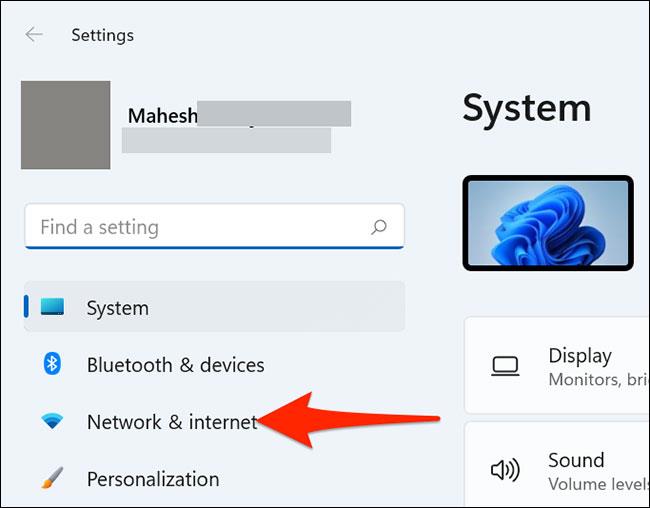
A „ Hálózat és internet ” beállítások képernyőn görgessen lefelé, és válassza a „ Speciális hálózati beállítások ” lehetőséget.
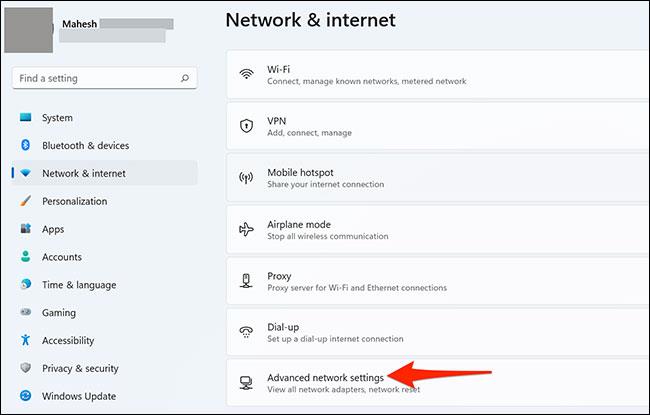
A megnyíló „ Speciális hálózati beállítások ” oldalon keresse meg a „ További beállítások ” részt, és kattintson az „ Adathasználat ” szakaszra.
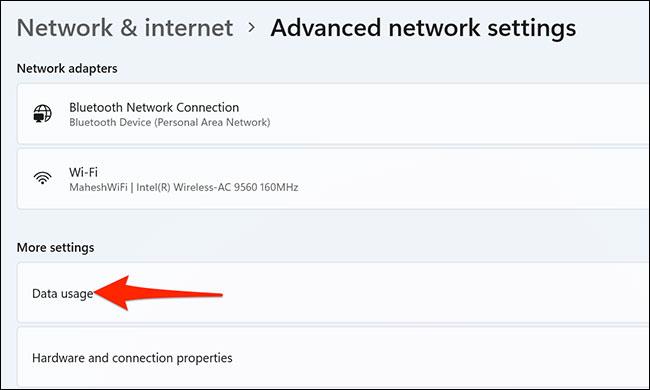
Most az adathasználati beállítások oldalon van. Itt, a jobb felső sarokban kattintson a „ Wi-Fi ” legördülő menüre, és válassza ki azt a hálózatot, amelyre adatkorlátot szeretne beállítani.
Ezután a „ Wi-Fi ” legördülő menüben kattintson a „ Limit megadása ” gombra.
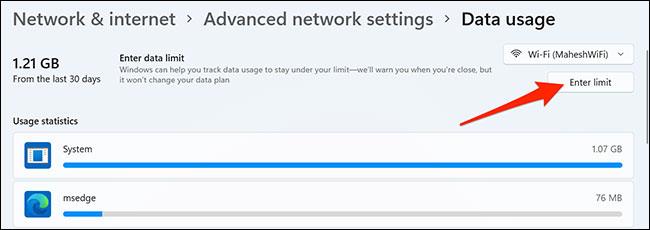
Azonnal megnyílik a " Set Data Limit " ablak. A " Limit Type " részben válassza ki a kapcsolatra alkalmazni kívánt adatkorlátozás típusát.
A választható lehetőségek a következők:
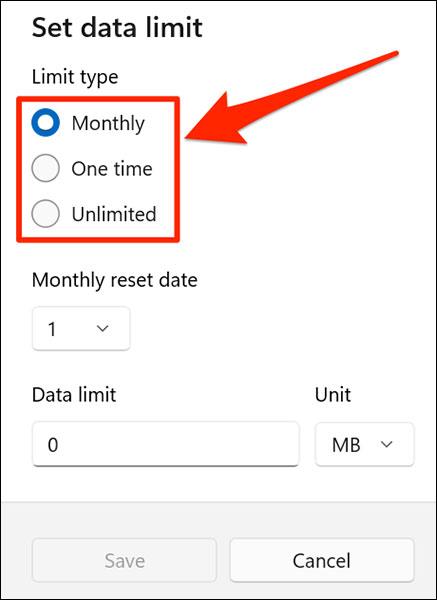
Ha a Havi lehetőséget választja , kattintson a „ Havi visszaállítási dátum ” legördülő menüre, és válassza ki az adatkorlát lejárati dátumát. Kattintson az „ Adatkorlát ” elemre, és adja meg a megengedett adatmennyiséget. Ezután kattintson az " Egység " gombra, és válassza ki az adatok mértékegységét.
Ezután a felugró ablak alján kattintson a „ Mentés ” gombra.
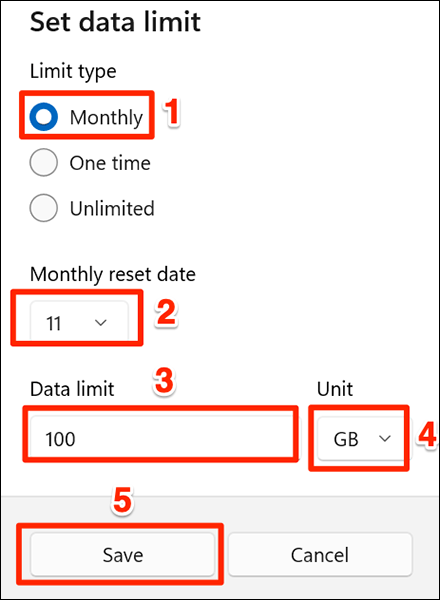
Ha az Egyszer lehetőséget választja , kattintson a „ Napok az adatok lejártáig ” legördülő menüre, és válassza ki, hogy hány nap múlva járnak le az adatok. Kattintson az „ Adatkorlát ” elemre, és adja meg a megengedett adatmennyiséget. Végül kattintson az " Egység " gombra az adategység kiválasztásához.
Ezután a felugró ablak alján nyomja meg a „ Mentés ” gombot.
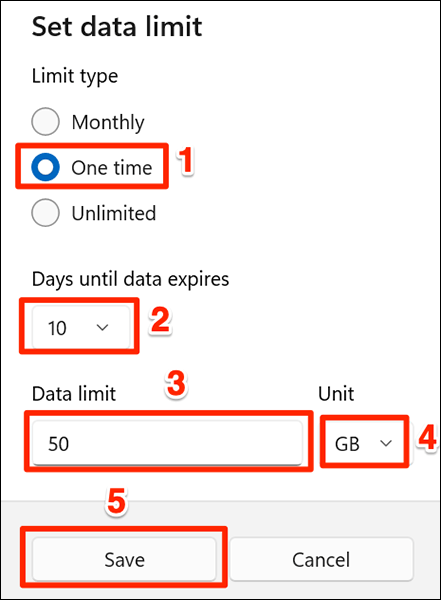
Ha a Korlátlan lehetőséget választja , kattintson a " Havi visszaállítási dátum " lehetőségre, és válassza ki az adatkorlát lejártának dátumát.
Ezután kattintson a „ Mentés ” gombra a felugró ablak alján.
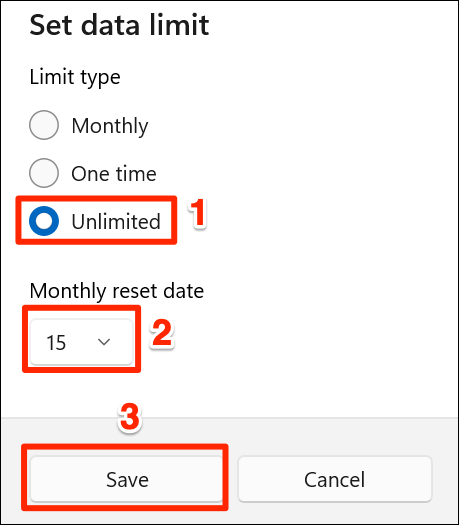
Ezek mind a lépések szükségesek az adatkorlát beállításához a Windows 11 rendszerben. Amikor közeledik az adatkorláthoz, a rendszer figyelmeztetést küld. Ezt követően saját belátása szerint folytathatja az Internet használatát, vagy abbahagyhatja.
Távolítsa el a beállított adatkorlátokat
A beállított adatkorlát-beállítások eltávolításához először nyissa meg a Windows Beállítások alkalmazást, és lépjen a Hálózat és internet > Speciális hálózati beállítások > Adathasználat menüpontra .
Az „ Adathasználat ” képernyőn kattintson a jobb felső sarokban található „ Korlát eltávolítása ” lehetőségre.
A megnyíló „ Adatkorlát eltávolítása ” ablakban kattintson az „ Eltávolítás ” gombra.
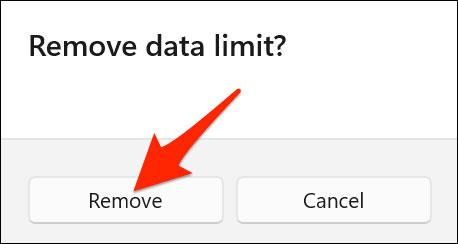
Az adatkorlátot eltávolítottuk.
A Kioszk mód a Windows 10 rendszeren egy olyan mód, amelynél csak 1 alkalmazás használható, vagy csak 1 webhely érhető el vendégfelhasználókkal.
Ez az útmutató bemutatja, hogyan módosíthatja vagy állíthatja vissza a Camera Roll mappa alapértelmezett helyét a Windows 10 rendszerben.
A hosts fájl szerkesztése azt eredményezheti, hogy nem tud hozzáférni az internethez, ha a fájl nincs megfelelően módosítva. A következő cikk a hosts fájl szerkesztését mutatja be a Windows 10 rendszerben.
A fotók méretének és kapacitásának csökkentésével könnyebben megoszthatja vagy elküldheti őket bárkinek. Különösen a Windows 10 rendszeren néhány egyszerű lépéssel csoportosan átméretezheti a fényképeket.
Ha biztonsági vagy adatvédelmi okokból nem kell megjelenítenie a nemrég felkeresett elemeket és helyeket, egyszerűen kikapcsolhatja.
A Microsoft nemrég adta ki a Windows 10 évfordulós frissítését számos fejlesztéssel és új funkcióval. Ebben az új frissítésben sok változást fog látni. A Windows Ink ceruza támogatásától a Microsoft Edge böngészőbővítmény támogatásáig a Start menü és a Cortana is jelentősen fejlődött.
Egy hely számos művelet vezérléséhez közvetlenül a tálcán.
Windows 10 rendszeren letölthet és telepíthet csoportházirend-sablonokat a Microsoft Edge beállításainak kezeléséhez, és ez az útmutató bemutatja a folyamatot.
A Sötét mód a Windows 10 sötét hátterű felülete, amely segít a számítógépnek energiatakarékosságban, és csökkenti a felhasználó szemére gyakorolt hatást.
A tálcán korlátozott hely áll rendelkezésre, és ha rendszeresen több alkalmazással dolgozik, gyorsan elfogyhat a több kedvenc alkalmazás rögzítéséhez szükséges hely.









